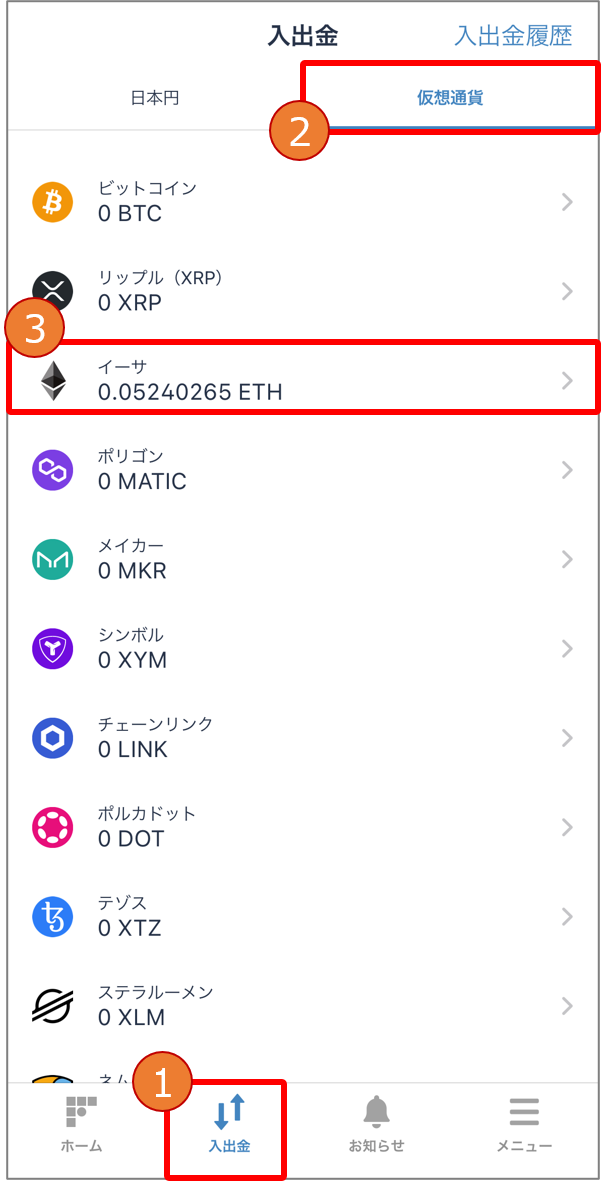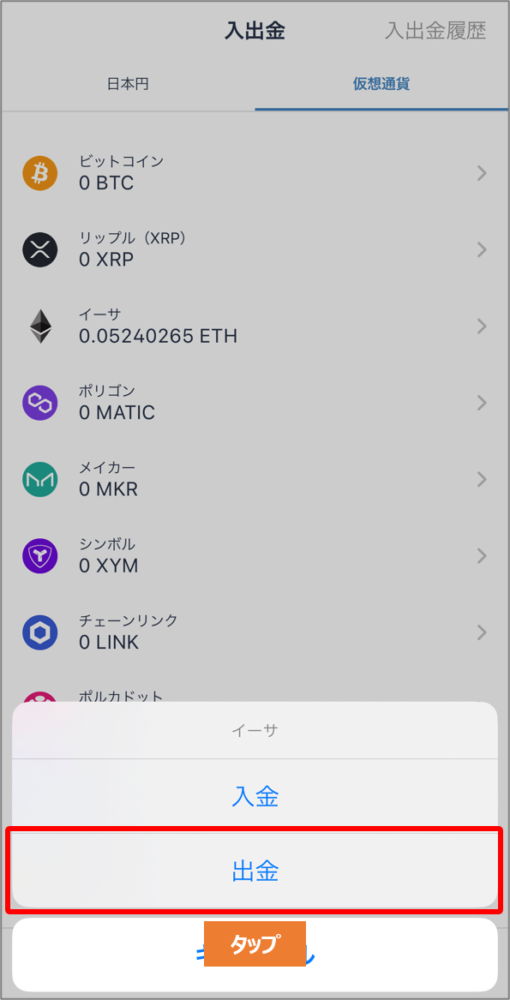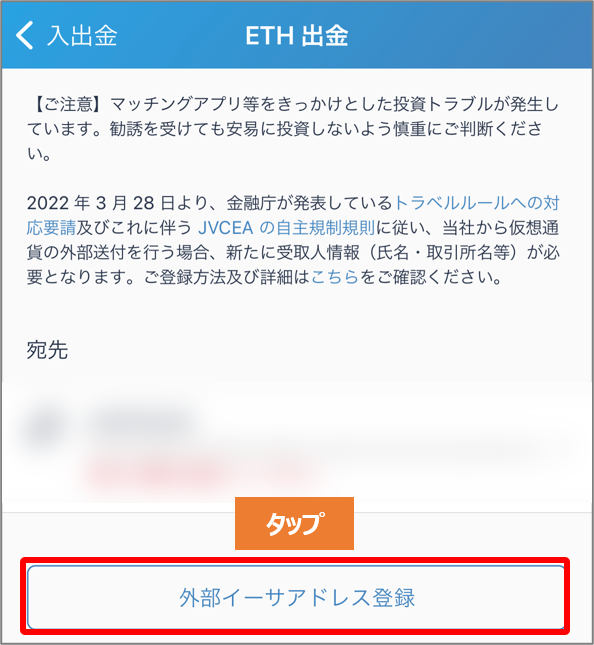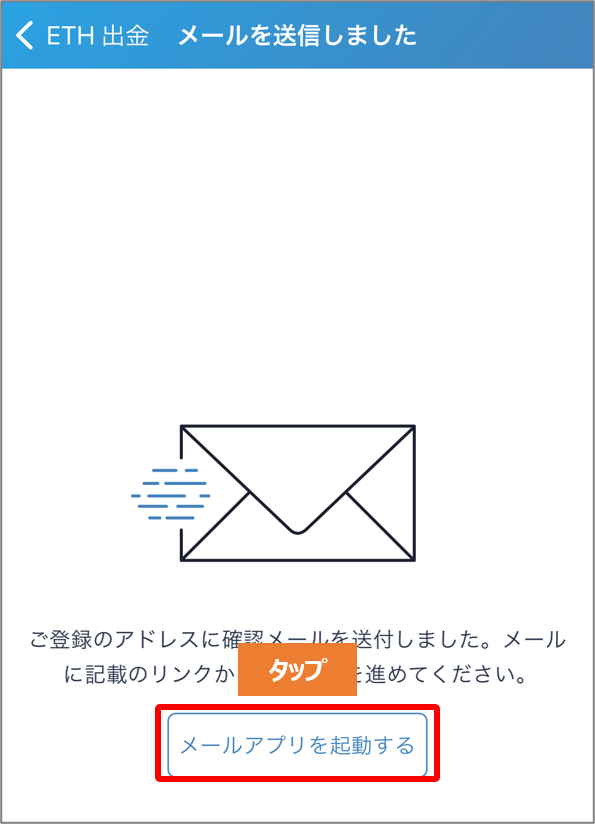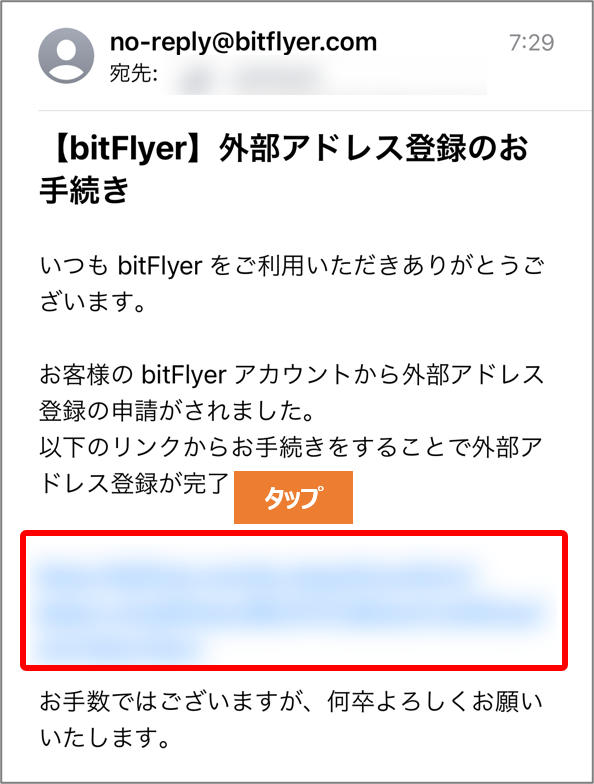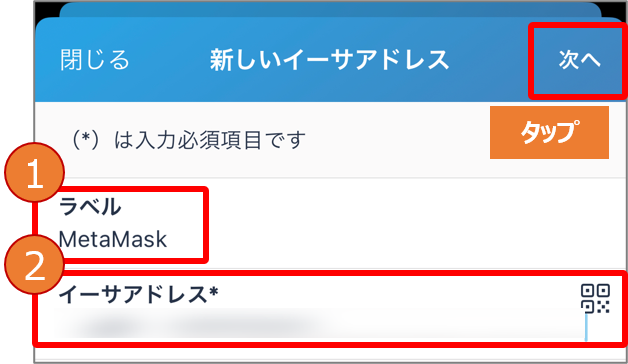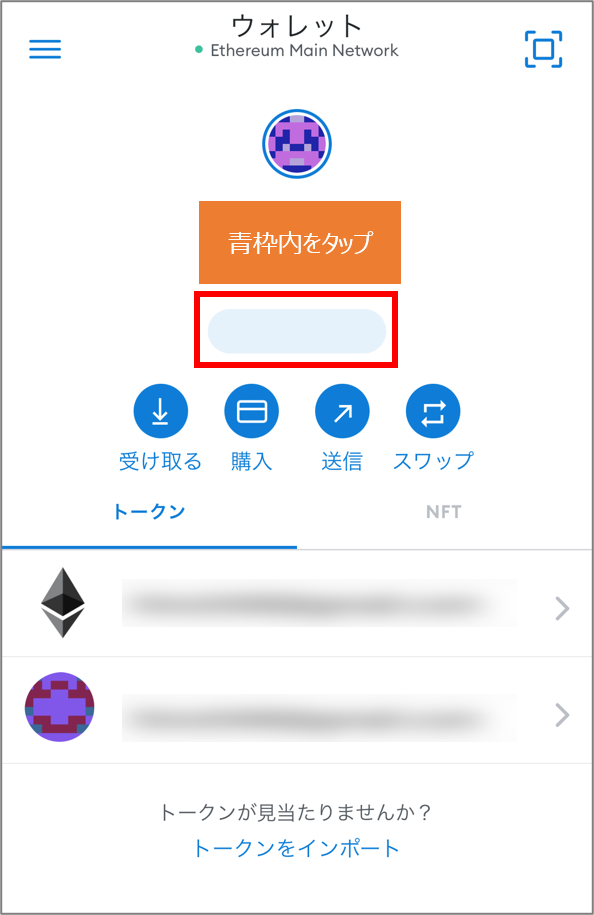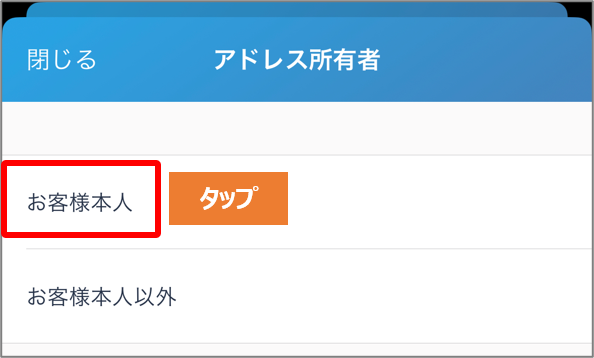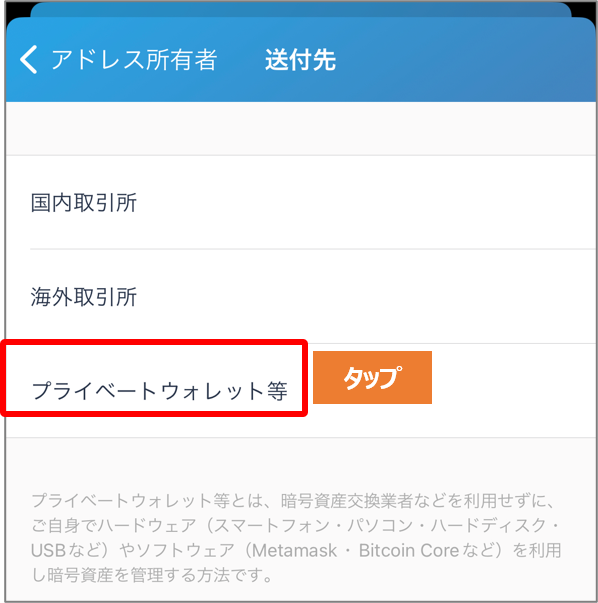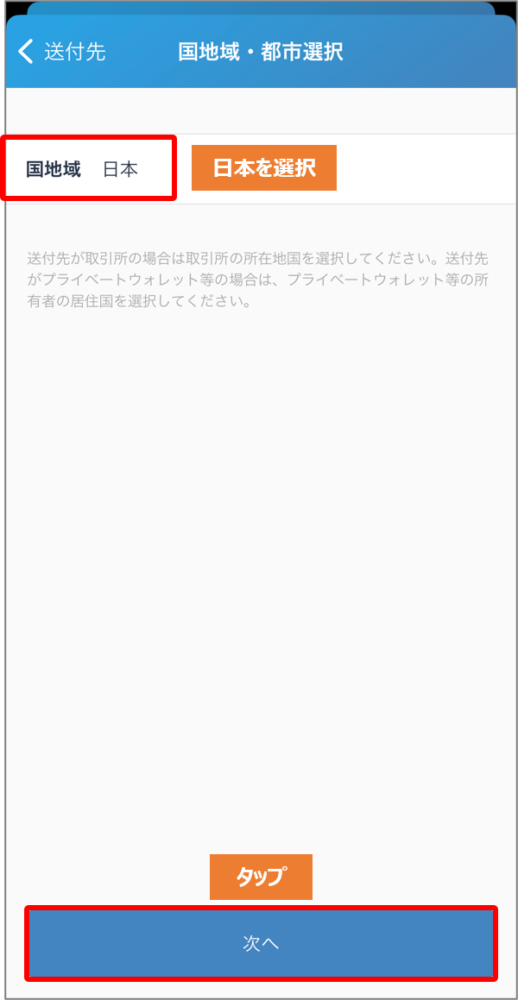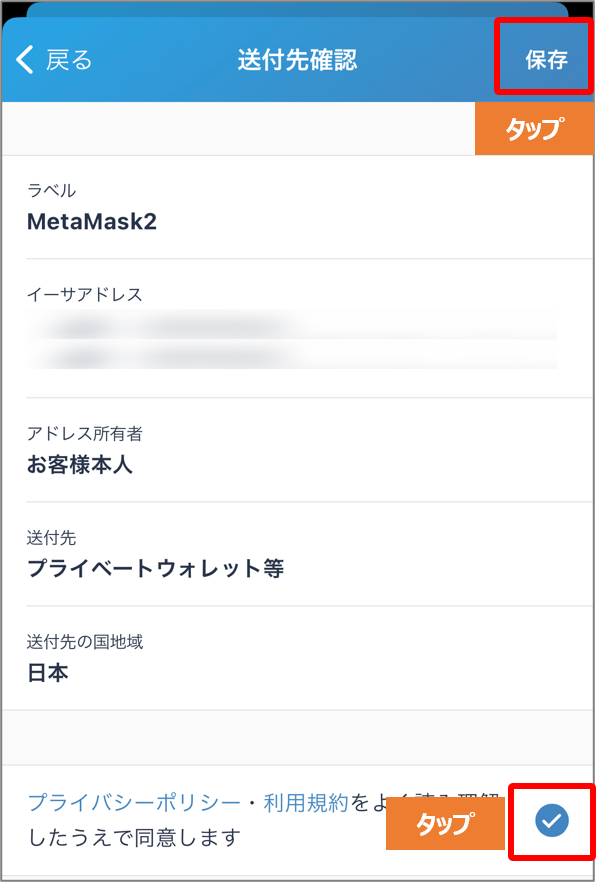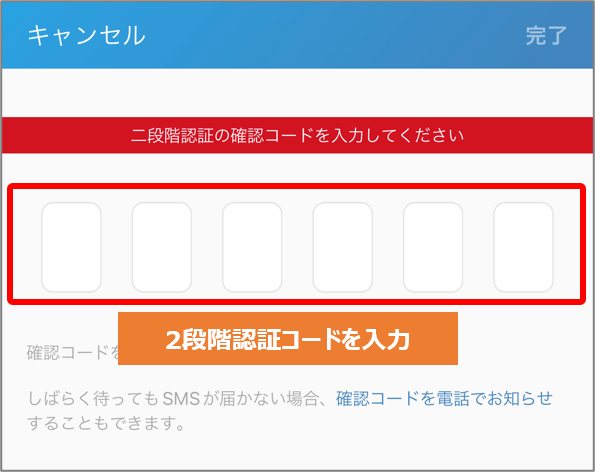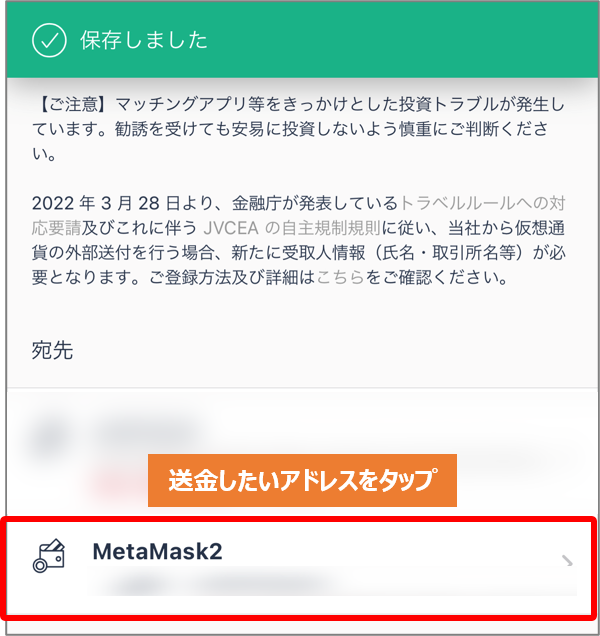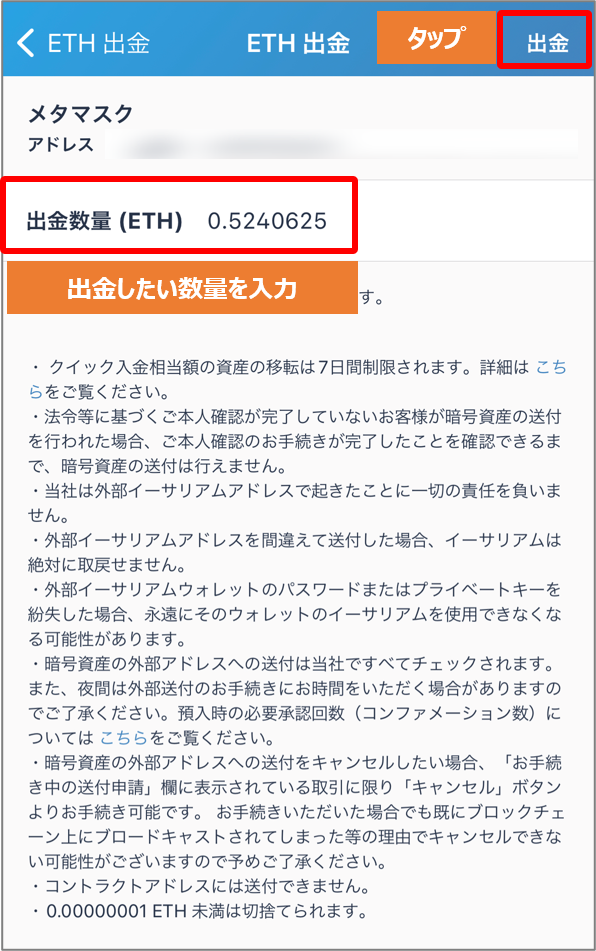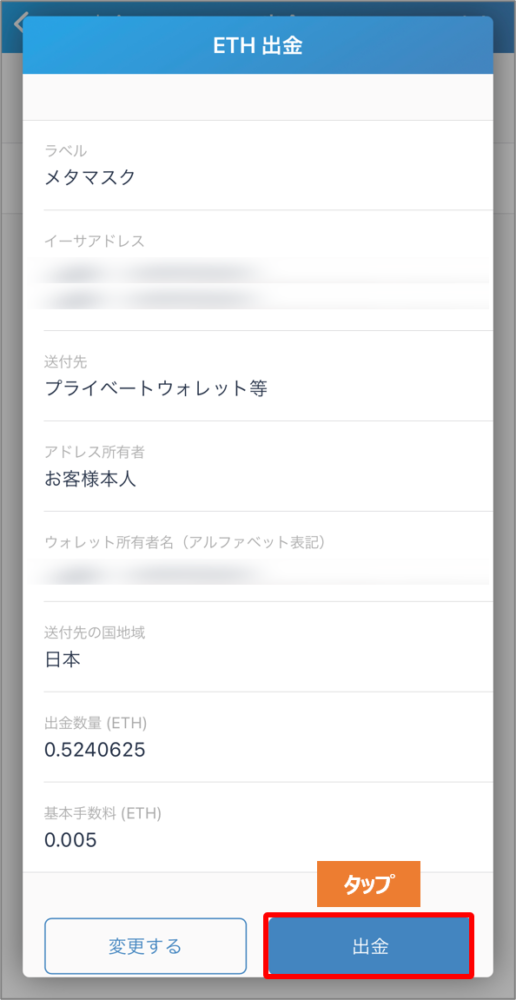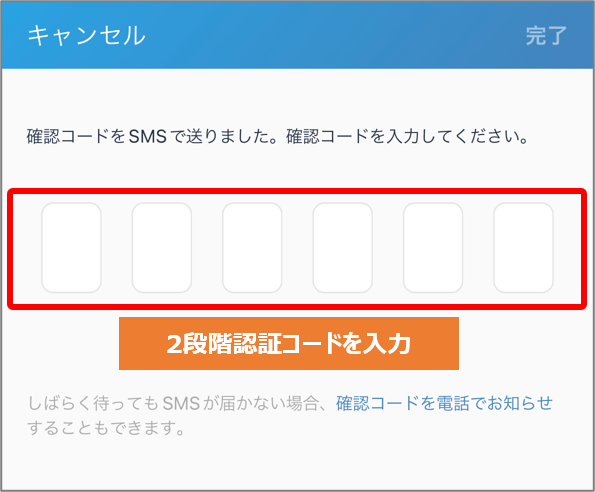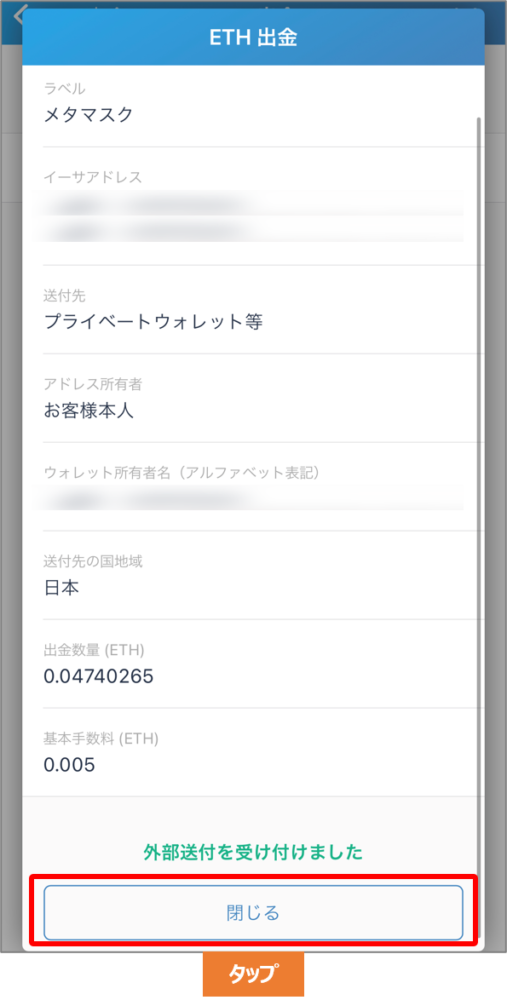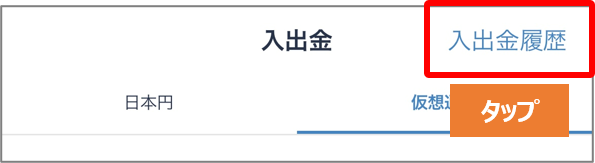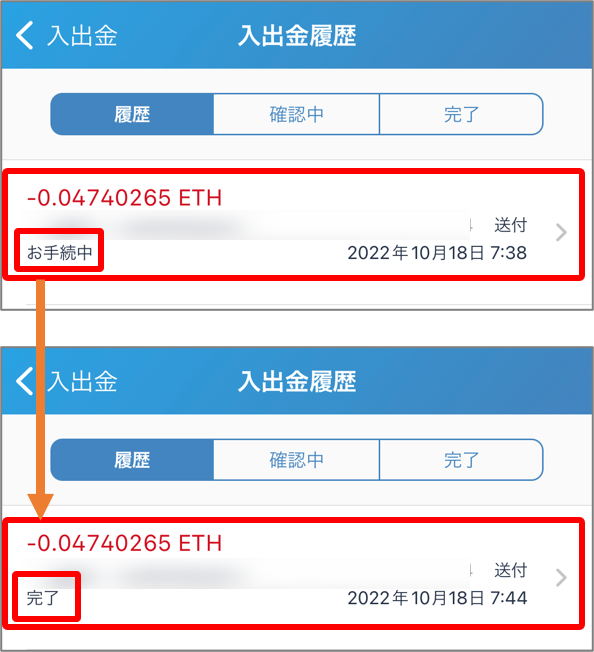こんな悩みを解決します!
こんにちは!じんべいです!
この記事では、bitFlyer(ビットフライヤー)から仮想通貨を送金する方法についてわかりやすく解説していきます。
bitFlyer(ビットフライヤー)は、ビットコインが貯まるbitFlyerクレカやTポイントをビットコインに交換できるサービスを展開している取引所です。

口座開設がまだの方は、以下の記事で口座開設方法を解説しているので参考にしてくださいね。
-

-
参考【完全無料】ビットフライヤーで口座開設する5つの手順(初心者向け)
ルナ ビットフライヤー(bitFlyer)で口座開設したいけど、どうすればいいの? 初心者にもわかりやすく教えてほしい! こんな悩みを抱えていませんか? こんにちは! じんべいです! & ...
続きを見る
本記事ではスマホアプリを活用した送金手順を解説していきますね!
PCの方も手順はほとんど変わりませんので、参考に![]() してください。
してください。
それでは、送金していきましょう!
※本記事の画像は、2022年10月時点のbitFlyer(ビットフライヤー)のスマホアプリとPCサイトを元に作成しています。
今後アップデート等により、記事内の画像と実際のアプリ・PCサイトの表示が異なる場合がありますので、予めご了承ください。
Step①:送金する仮想通貨を選択
bitFlyer(ビットフライヤー)のアプリをひらき、送金したい仮想通貨を選択します。

「出金」をタップします。
Step②:送金先アドレスを登録
bitFlyer(ビットフライヤー)から初めて仮想通貨を送金する際は、送金先アドレスを追加する必要があります。
外部アドレス登録の手続きメールを受信
「外部イーサアドレスを追加」をタップします。
送金先アドレスを登録するためのリンクが記載されたメールが送られてきます。
「メールアプリを起動する」をタップして、メールアプリをひらきます。
メールに記載されているリンクをタップして、外部アドレス登録の画面をひらきます。
送金先情報を入力(ラベル・イーサアドレス)
送金先の情報を入力していきます。

- ラベル:送金先がわかるように自由に入力してください
- イーサアドレス:送金先のイーサアドレスを入力してください(コピペ推奨)
送金先情報を入力(アドレス所有者)
「お客様本人」をタップします。
送金先情報を入力(送付先)
送付先として「プライベートウォレット等」をタップします。

送金先情報を入力(国地域)
送付先の国地域・都市選択で、「日本」を選択します。
送金先情報を確認
今まで入力してきた内容を確認して問題がなければ、プライバシーポリシー・利用規則に同意して「保存」をタップします。
二段階認証の入力
SMSに届く二段階認証の確認コードを入力します。
登録に成功すると下の画像のように「保存しました」と表示されます。

これで送金先アドレスの追加作業は終了です!
これ以降の手続きは楽チンですよ!
Step③:送金先を指定
出金画面で先ほど登録したアドレスをタップします。
Step④:送金数量を入力・2段階認証をして送金完了
続いて出金数量(ETH)を入力して、「出金」をタップします。
出金手数料が0.005ETHかかります。出金数量は出金手数料の0.005ETHを差し引いた金額を入力しましょう。
出金先・出金数量に間違いがないかどうか確認して、「出金」をタップします。
二段階認証の確認コードを入力します。
下の画像のように「外部送金を受け付けました」と表示されていればOKです!
Step⑤:送金できているか確認
bitFlyer(ビットフライヤー)のアプリを開き、「ホーム」→「入出金」→「入出金履歴」をタップします。
出金手続きをした直後は「お手続き中」と表示されます。
その後しばらく待って「完了」に切り替わればOKです!
送金にかかる時間は数十秒~数十分(ブロックチェーンの状況によっては数時間になることも)です。
送金先でも着金しているか確認してみてくださいね!

まとめ
おつかれさまでした!
本記事では、bitFlyer(ビットフライヤー)から仮想通貨を送金する方法について解説してきました!
bitFlyer(ビットフライヤー)は、ビットコインが貯まるbitFlyerクレカやTポイントをビットコインに交換できるサービスを展開しており、日常生活との親和性が高い取引所です。
口座開設や口座の維持に手数料はかからないので、この機会に口座開設しておきましょう!
>>bitFlyer(ビットフライヤー)で口座開設する!